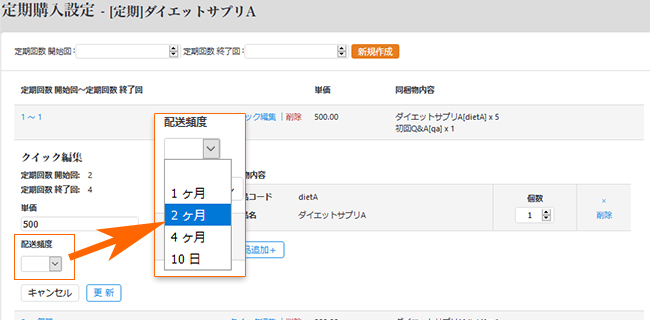「定期購入設定」の登録
「定期購入設定」画面は、定期購入だけの機能で、回数ごとに同梱物や価格を変更するための画面です。
定期購入の初期値では商品登録時の同梱物、価格が無限に続くという設定になっています。
なお、定期の回数ごとに頻度を変更できる機能もございます。
頻度を変更する際は下記の点にご留意ください。
●回数ごとに配送頻度を変えたくない場合は空欄を選択してください。
●「受注」-「定期購入管理」で配送頻度を変更しても、該当の回数となった時は本設定値が適用されます。
(詳細は下記 5.(補足)定期の回数ごとに配送頻度を変更する方法をご参照ください)
<ダイエットサプリAー定期購入>という商品を例に、
以下の内容で「定期購入設定」を登録する一連の流れをご説明します。
同梱する<Q&Aチラシ>と<粗品>は、予め通常商品として登録しておいてください。
- 「初回」 :半額&<Q&Aチラシ>を同梱
- 「2~4回目」 :<ダイエットサプリA>のみ
- 「5回目」 :<粗品>を同梱
- 「6回目以降」 :<ダイエットサプリA>のみ
- (補足)定期の回数ごとに配送頻度を変更する方法
「初回」:半額&<Q&Aチラシ>を同梱
① メニューから「商品」ー「一覧」をクリックし一覧から<ダイエットサプリA-定期購入>をクリック
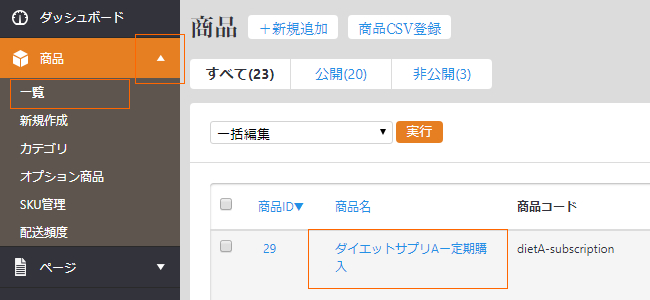
② 「商品を選択」の「※同梱物設定」をクリック
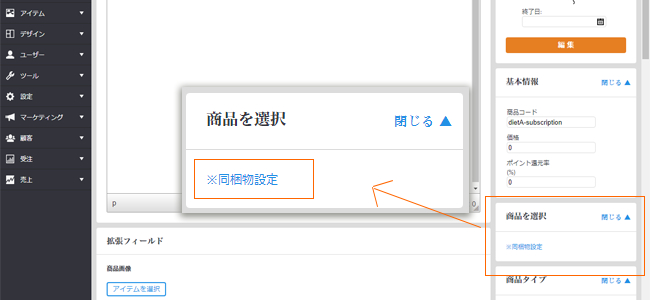
③ 定期購入設定画面が開くので、1~無限の「クイック編集」をクリック
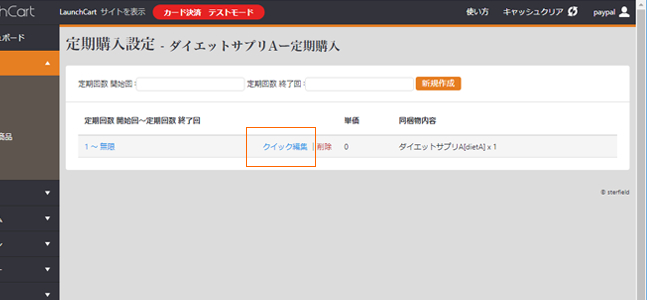
④ 「定期回数 終了回」に「1」と入力し、「商品追加+」をクリック
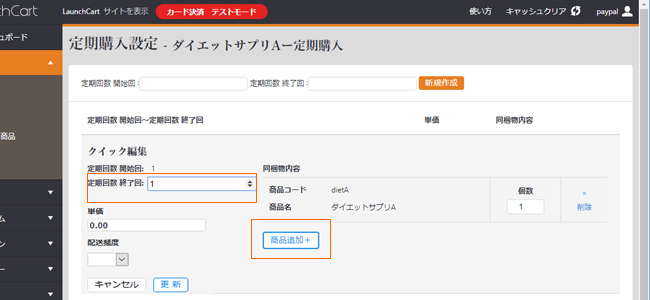
⑤ <Q&Aチラシ>をクリック
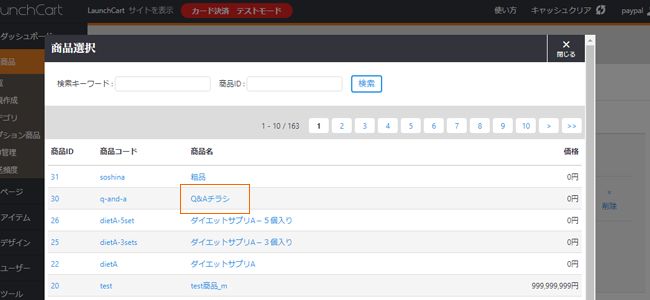
⑥ 同梱物内容に<Q&Aチラシ>が追加されたことを確認し、「単価」に半額価格を入力後「更新」をクリック
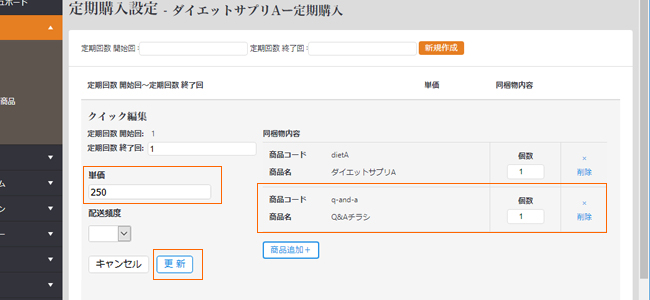
⑦ 定期購入設定の定期回数 1~1 の単価と、同梱物内容に<Q&Aチラシ>が追加されたことが確認できる

「2~4回目」:<ダイエットサプリA>のみ
① 引き続き2~4回目の設定を行うため、下記内容を入力し「新規作成」をクリック
定期回数 開始回 :2
定期回数 終了回 :4
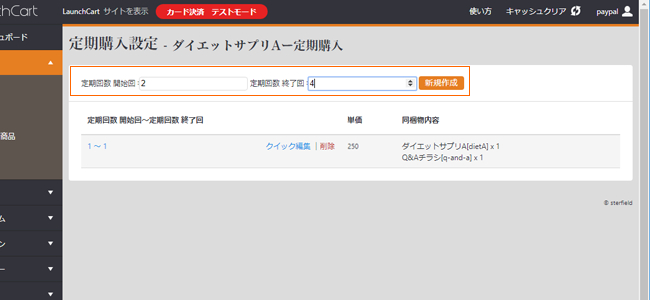
② 定期購入設定の定期回数 2~4 が追加されたので「クイック編集」をクリック
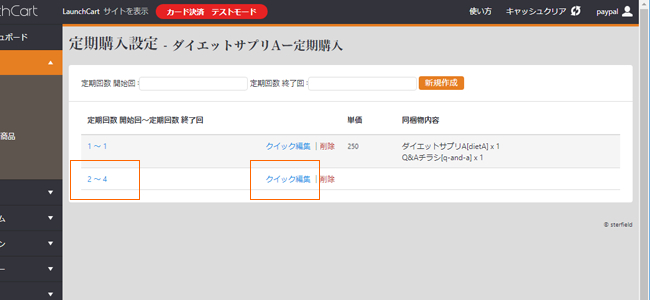
③ 「単価」に価格を入力し、「商品追加+」をクリック
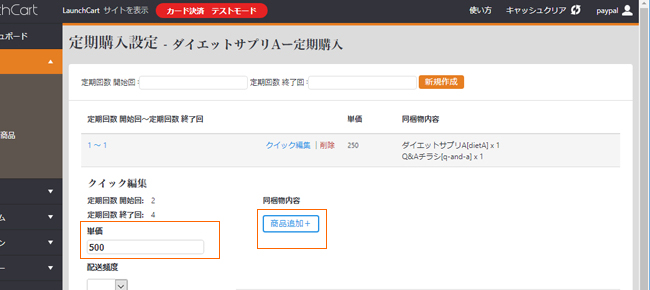
④ <ダイエットサプリA>をクリック
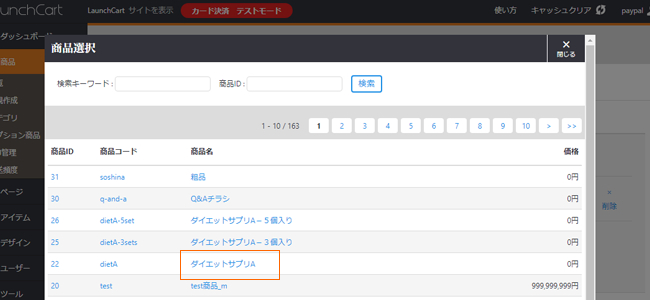
⑤ 同梱物内容に<ダイエットサプリA>が追加されたことを確認し、「更新」をクリック
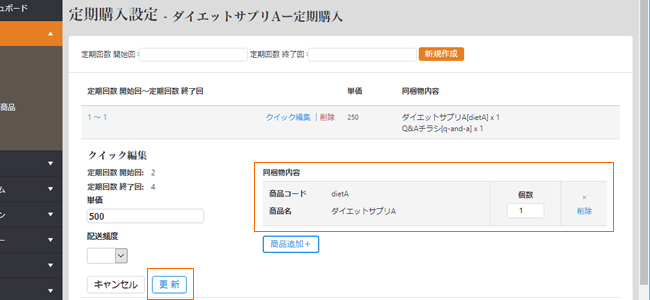
「5回目」:<粗品>を同梱
① 引き続き5回目の設定を行うため、下記内容を入力し「新規作成」をクリック
定期回数 開始回 :5
定期回数 終了回 :5
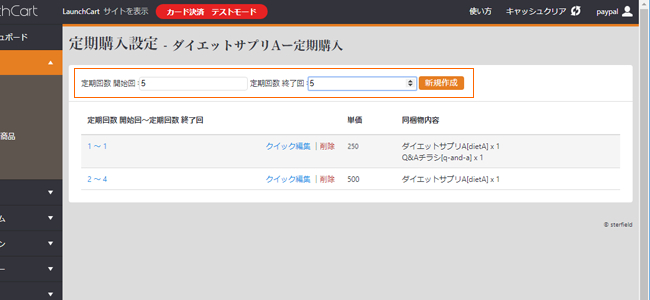
② 定期購入設定の定期回数 5~5 が追加されたので「クイック編集」をクリック
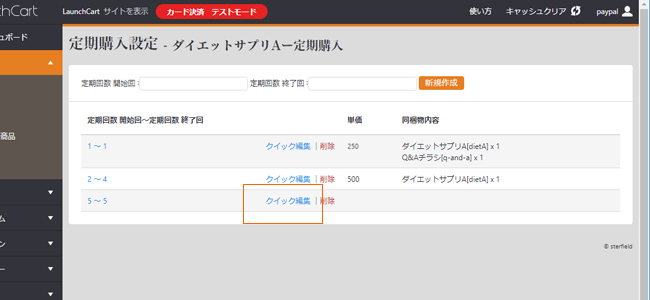
③ 「単価」に価格を入力し、「商品追加+」をクリック
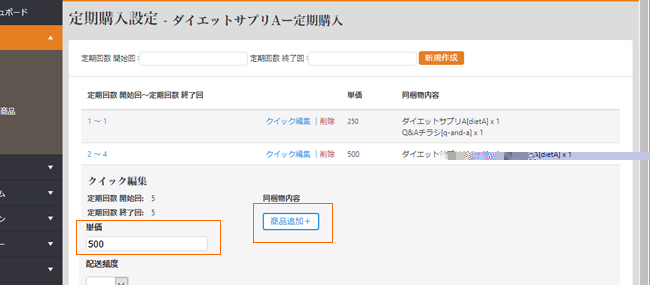
④ <ダイエットサプリA>をクリック。同様に「商品追加+」をクリックし<粗品>をクリック
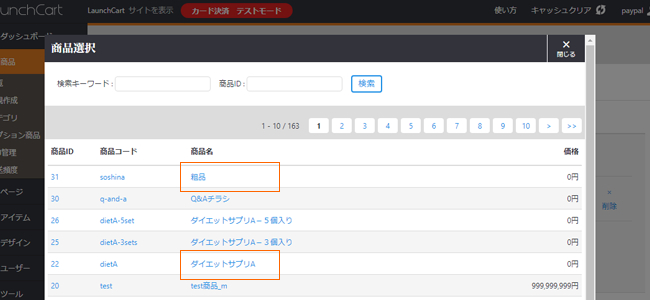
⑤ 同梱物内容に<ダイエットサプリA>と<粗品>が追加されたことを確認し「更新」をクリック
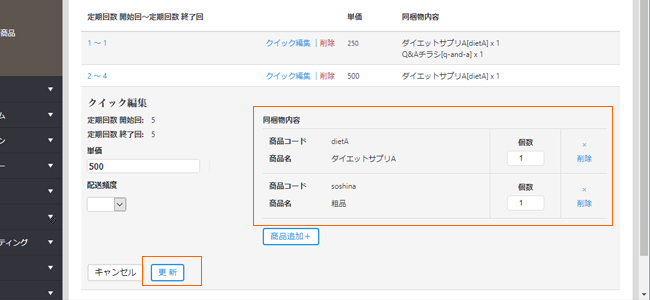
「6回目以降」:<ダイエットサプリA>のみ
① 引き続き6回目以降の設定を行うため、下記内容を入力し「新規作成」をクリック
定期回数 開始回 :6
定期回数 終了回 :空欄のまま
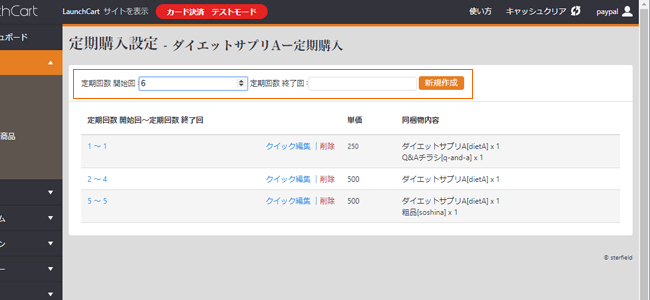
② 定期購入設定の定期回数 6~無限 が追加されたので「クイック編集」をクリック
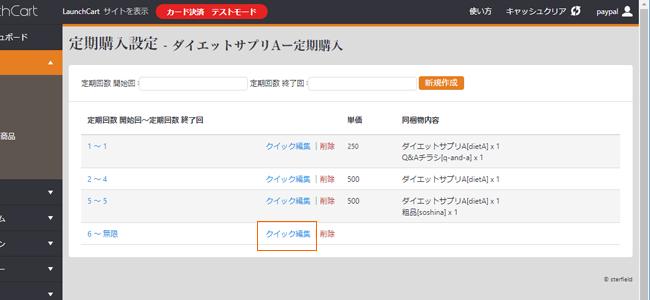
③ 「単価」に価格を入力し、「商品追加+」をクリック
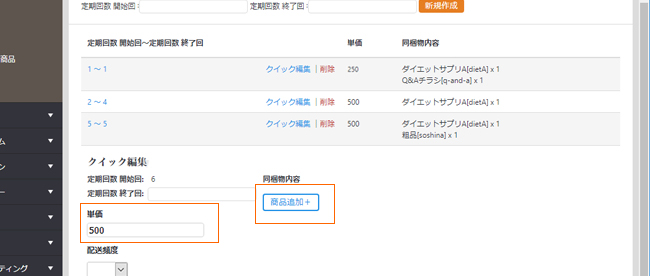
④ <ダイエットサプリA>をクリック
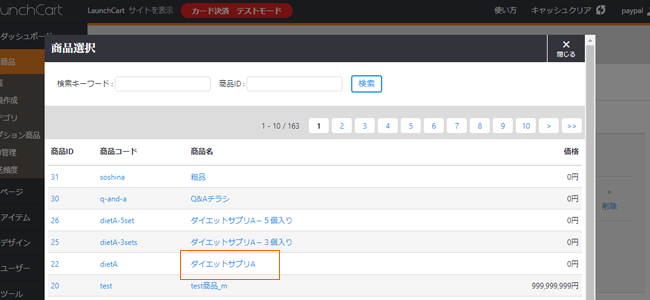
⑤ 同梱物内容に<ダイエットサプリA>が追加されたことを確認し「更新」をクリック
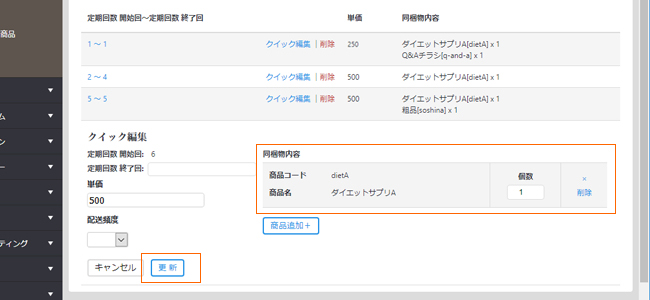
【完了】
「定期購入設定」画面で、各開始回~終了回のそれぞれの価格と同梱物内容が確認できます。
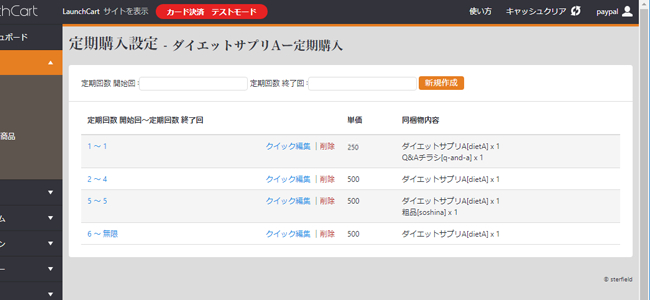
(補足)定期の回数ごとに配送頻度を変更する方法
配送頻度を変更する際は下記の点にご留意ください。
●回数ごとに配送頻度を変えたくない場合は空欄を選択してください。
●「受注」ー「定期購入管理」で配送頻度を変更しても、該当の回数となった時は本設定値が適用されます。
① 定期購入設定の変更したい定期回数のクイック編集をクリック
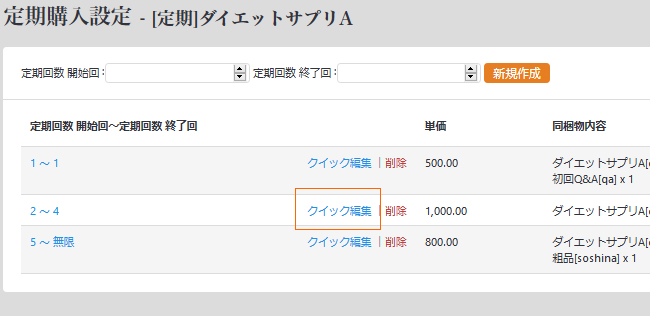
② 配送頻度を変更する